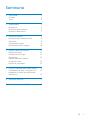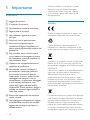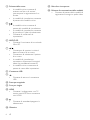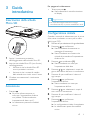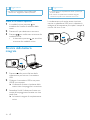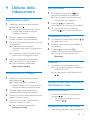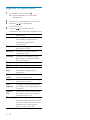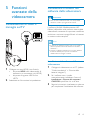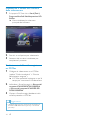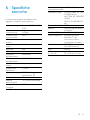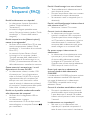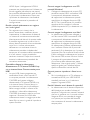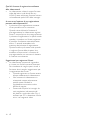Philips CAM102SB/00 Manuale utente
- Categoria
- TV LCD
- Tipo
- Manuale utente
Questo manuale è adatto anche per

CAM102B
Register your product and get support at
www.philips.com/welcome
IT Manuale utente


3IT
Sommario
Sommario
1 Importante 4
Sicurezza 4
Avviso 4
2 Videocamera 6
Introduzione 6
Contenuto della confezione 6
Panoramica delle funzioni 7
3 Guida introduttiva 9
Inserimento della scheda Micro SD 9
Accensione 9
Congurazione iniziale 9
Ricarica della batteria integrata 10
4 Utilizzo della videocamera 11
Registrazione video 11
Acquisizione di immagini 11
Riproduzione 11
Opzioni disponibili durante la
riproduzione video 11
Regolare le impostazioni 12
5 Funzioni avanzate della videocamera 13
Visualizzazione di video o immagini sul TV 13
Installazione e utilizzo del software della
videocamera 13
6 Specichetecniche 15
7 Domande frequenti (FAQ) 16

4
Qualsiasi modica o intervento su questo
dispositivo che non sia espressamente
consentita da Philips Consumer Lifestyle
può invalidare il diritto dell’utente all’uso
dell’apparecchio.
Avviso
Questo prodotto è conforme ai requisiti sulle
interferenze radio della Comunità Europea.
Questo prodotto è stato progettato e
realizzato con materiali e componenti di alta
qualità, che possono essere riciclati e riutilizzati.
Quando su un prodotto si trova il simbolo del
bidone dei riuti con una croce, signica che
tale prodotto è soggetto alla Direttiva Europea
2002/96/CE.
Informarsi sul sistema di raccolta differenziata in
vigore per i prodotti elettrici ed elettronici.
Attenersi alle normative locali per lo
smaltimento dei riuti e non gettare i vecchi
prodotti nei normali riuti domestici. Il corretto
smaltimento dei prodotti non più utilizzabili
aiuta a prevenire l’inquinamento ambientale e
possibili danni alla salute.
Il prodotto funziona con batterie che rientrano
nella Direttiva Europea 2006/66/CE e che non
possono essere smaltite con i normali riuti
domestici.Informarsi sulle normative locali
relative alla raccolta differenziata delle batterie:
un corretto smaltimento permette di evitare
conseguenze negative per l’ambiente e la salute.
1 Importante
Sicurezza
a Leggere le istruzioni.
b Conservare le istruzioni.
c Fare attenzione a tutte le avvertenze.
d Seguire tutte le istruzioni.
e Non utilizzare l’apparecchio vicino
all’acqua.
f Pulire solo con un panno asciutto.
g Non ostruire le aperture per la
ventilazione. Eseguire l’installazione in
base a quanto previsto dalle istruzioni del
produttore.
h Non installare vicino a fonti di calore
come radiatori, termoregolatori, stufe o
altriapparecchi(inclusigliamplicatori)
che producono calore.
i Utilizzare solo collegamenti/accessori
specicatidalproduttore.
j Per eventuali controlli, contattare il
personaleperl’assistenzaqualicato.
Un controllo è necessario quando
l’apparecchio è stato in qualche modo
danneggiato: ad esempio, il cavo di
alimentazione o la spina sono danneggiati,
è stato versato del liquido o sono
caduti degli oggetti sull’apparecchio,
l’apparecchio è stato esposto a pioggia o
umidità, non funziona regolarmente o è
stato fatto cadere.
k Evitare che l’apparecchio sia esposto a
schizzi o liquidi.
l Non appoggiare sull’apparecchio oggetti
potenzialmente pericolosi (ad esempio,
oggetti che contengono del liquido o
candele accese).
IT

5
Per rimuovere la batteria integrata, rivolgersi
sempre a personale specializzato.
IT

6
2 Videocamera
Introduzione
Con questa videocamera portatile, è possibile:
• acquisire lmati in formato full HD (1080P)
o VGA
• scattare foto
• riprodurre lmati registrati o immagini
direttamente o sullo schermo più grande
di un TV collegato
• caricare i lmati registrati o le immagini
direttamente su Internet tramite il PC/Mac
Contenuto della confezione
Vericare che all’interno della confezione siano
presenti i seguenti articoli:
• Videocamera
• Guida di avvio rapido
• Custodia morbida
• Cinghia
IT

7
• Consentono di scorrere in alto/in
basso all’interno del menu.
• Consentono di regolare un valore nel
menu delle impostazioni.
• Durante la riproduzione video,
consentono di modicare il volume.
• Consentono di eseguire la funzione
specica mostrata sul display.
Panoramica delle funzioni
a Altoparlante integrato
b Display
c +/-
• In modalità mirino, consentono di
ingrandire/ridurre l’immagine.
a
b
c
d
e
f
g
h
o
n
m
l
k
j
i
p
IT

8
o Microfono incorporato
p Pulsante di commutazione della modalità
• Consente di passare dalla modalità di
registrazione immagini a quella video.
d Pulsante dello scatto
• In modalità mirino, consente di
scattare una foto o di avviare/
interrompere la registrazione di un
lmato.
• In modalità di riproduzione, consente
di passare alla modalità mirino.
e
• In modalità mirino, consente di
passare alla modalità di riproduzione.
• In modalità di riproduzione, consente
di riprodurre il video clip selezionato.
• Consente di confermare le
impostazioni.
f MICRO SD
• Consente l’inserimento di una scheda
Micro SD
g
/
• Consentono di spostarsi a sinistra/
destra all’interno di un menu.
• Consentono di selezionare l’opzione
di un menu.
• In modalità di riproduzione,
consentono di passare all’immagine/
video clip precedente/successivo.
• In modalità mirino, consentono di
passare al menu delle impostazioni.
h Connettore USB
i
• Consente di estrarre il connettore
USB.
j Presa per treppiede
k Foro per cinghia
l HDMI
• Consente il collegamento a un TV
tramite cavo HDMI con connettore
mini HDMI.
m
• Consente di accendere/spegnere la
videocamera
n Obiettivo
IT

9
Per spegnere la videocamera:
• Tenere premuto
.
» Viene disattivata la retroilluminazione
sul display.
Suggerimento
•
Per risparmiare energia, la videocamera si spegne
automaticamente dopo un periodo di inattività di 3 minuti.
Congurazioneiniziale
Quando si accende la videocamera per la prima
volta, viene visualizzato un menu per la scelta
della lingua OSD.
1 Premere +/- per selezionare la lingua desiderata.
2 Premere per confermare.
» Viene visualizzato brevemente un
messaggio di benvenuto.
» Viene visualizzata una nestra che
richiede di procedere all’impostazione
di data e ora.
3 Premere per evidenziare [Sì].
» Viene visualizzato un menu per
l’impostazione della data.
4 Premere / per selezionare i campi del
giorno, del mese e dell’anno in successione.
5 Premere +/- per modicare il valore di
ogni campo.
6 Premere per confermare
l’impostazione dell’ora.
» Viene visualizzato un menu per
l’impostazione dell’ora.
7 Premere / per selezionare i campi di
ora e minuti in successione.
8 Premere +/- per modicare il valore di
ogni campo.
9 Premere per confermare
l’impostazione dell’ora.
» La congurazione iniziale è completata.
» La videocamera passa alla modalità
mirino.
3 Guida
introduttiva
Inserimento della scheda
Micro SD
1 Aprire il rivestimento protettivo
dell’alloggiamento della scheda Micro SD.
2 Inserire una scheda Micro SD (non fornita)
nell’alloggiamento.
• Assicurarsi che la scheda Micro SD
non sia protetta in scrittura.
• Assicurarsi che i contatti di metallo
della scheda siano rivolti verso il basso.
3 Chiudere accuratamente il rivestimento
protettivo.
Accensione
• Premere .
» Al primo utilizzo compare un
menu per l’impostazione di data e
ora (vedere ‘’Guida introduttiva -
Impostazione di data e ora”).
» La videocamera passa alla modalità
mirino.
IT

10
Suggerimento
•
La videocamera è completamente carica e pronta per
il primo utilizzo.
• Per caricare completamente la batteria integrata
tramite il computer sono necessarie circa 3 ore.
La videocamera può anche essere ricaricata
tramite un adattatore USB (non in dotazione)
collegato all’alimentazione principale. Il tempo di
ricarica è di circa 2 ore.
Suggerimento
•
Per ulteriori impostazioni, vedere “Utilizzo della
videocamera - Regolazione delle impostazioni”.
Scelta di un effetto speciale
1 In modalità mirino, premere per
accedere alla nestra di selezione delle
scene.
2 Premere +/- per selezionare una scena.
3 Premere per confermare e tornare alla
modalità mirino.
• In alternativa, premere
per annullare
e tornare alla modalità mirino.
Ricarica della batteria
integrata
1 Premere sulla parte inferiore della
videocamera per estrarre il connettore
USB.
2 Collegare il connettore USB a una presa
USB di un computer.
» L’indicatore di stato sul pulsante dello
scatto inizia a lampeggiare in arancione.
3 Attendere nché l’indicatore di stato non
smette di lampeggiare ed emette una luce
verde ssa.
» La batteria integrata è completamente
carica.
IT

11
Riproduzione
1
In modalità mirino, premere per
passare alla modalità di riproduzione.
» Viene riprodotto automaticamente
l’ultimo video clip registrato.
2 Premere / per selezionare
un’immagine o un video clip da riprodurre.
3 Se il le selezionato è un video clip,
premere
per avviare la riproduzione.
Cancellazionediunle
1 In modalità di riproduzione, premere /
per selezionare un le.
2 Premere + per accedere alla modalità di
cancellazione.
3 Premere per evidenziare [Sì] e
confermare l’operazione di cancellazione.
» Compare brevemente la scritta
[Eliminata!].
Anteprima
• In modalità di riproduzione, premere -.
» In ogni pagina vengono visualizzate le
miniature di 6 le.
» Per selezionare un le, premere +/-/
/ .
Opzioni disponibili durante la
riproduzione video
Avanti/indietro veloce
• Durante la riproduzione video, tenere
premuto
/ .
• Per tornare alla velocità normale,
rilasciare
/ .
Regolazione del livello del volume
• Durante la riproduzione video, premere +/-.
4 Utilizzo della
videocamera
Registrazione video
1
Impostare il pulsante di commutazione
della modalità su
.
» La risoluzione selezionata e il tempo
di registrazione residuo vengono
visualizzati sul display.
2 Tenere la videocamera saldamente e
puntare l’obiettivo secondo necessità.
3 Premere il pulsante dello scatto per avviare
la registrazione.
» Sul display viene visualizzata
l’indicazione del tempo di registrazione
in rosso.
» L’indicatore di stato sul pulsante dello
scatto inizia a lampeggiare in rosso.
4 Premere nuovamente il pulsante dello
scatto per terminare la registrazione.
» Viene visualizzato brevemente
[Registrazione salvata!].
Acquisizione di immagini
1
Impostare il pulsante di commutazione
della modalità su
.
» Sul display vengono visualizzati la
dimensione del le e il numero di foto
che ancora possono essere acquisite.
2 Tenere la videocamera saldamente e
puntare l’obiettivo secondo necessità.
3 Premere a metà il pulsante dello scatto per
regolare la messa a fuoco.
4 Premere no in fondo il pulsante dello
scatto per scattare una foto.
» Viene visualizzato brevemente
[Immagine salvata!].
IT

12
Regolare le impostazioni
1
In modalità mirino, premere .
» Viene visualizzato un menu delle
impostazioni.
2 Premere +/- per evidenziare un’opzione.
3 Premere / per selezionare
un’impostazione.
4 Premere per confermare le
impostazioni e tornare alla modalità mirino.
Descrizione
[Scena] Consente di selezionare
una modalità di esposizione
automatica per facilitare
l’acquisizione.
[Effetti] Consente di aggiungere un effetto
speciale allo scatto.
[Risoluz.] Consente di selezionare una
risoluzione video.
[Volume] Consente di modicare i toni
della tastiera e l’audio abbinato
alle varie funzioni.
[Data] Consente di impostare la data.
[Ora] Consente di impostare l’ora
[Aliment.
auto]
Consente di abilitare/disabilitare
la modalità di spegnimento
automatico.
[Acquis.
audio]
Consente di attivare/disattivare
l’audio di acquisizione.
[Lingua] Consente di selezionare la lingua
preferita per i menu.
[Pre-
registra]
Consente di abilitare/disabilitare
la modalità di pre-registrazione di
3 secondi.
[Sistema
TV]
Modicare questa impostazione
se il video in uscita non appare
correttamente sul TV.
[Formatta] Consente di eliminare il
contenuto dalla scheda Micro SD
di micro o dalla memoria interna
(quando non è stata inserita
alcuna scheda Micro SD).
IT

13
Installazione e utilizzo del
software della videocamera
Avvertenza
•
Se si rimuove il software fornito, non sarà possibile
ottenerne un’altra copia gratuita da ArcSoft.
Il software (ArcSoft MediaImpression HD
Edition) disponibile nella memoria interna della
videocamera, consente di importare, modicare,
archiviare o caricare immagini/lmati su Internet
in maniera molto semplice.
Nota
•
Il software in dotazione funziona solo su PC dotati di
sistema operativo Microsoft
®
Windows
®
XP, Vista e
Windows 7.
• Quando si collega la videocamera a un Mac, utilizzare
il software iMovie per importare e modicare
direttamente le immagini o i lmati.
Installazione del software della
videocamera
1 Collegare la videocamera a un PC (vedere
‘’Guida introduttiva” > “Ricarica della
batteria integrata”).
2 Se il software non si installa
automaticamente, individuare l’icona di
installazione in Risorse del computer\
CAM102B, quindi fare clic su di essa.
3 Seguire le istruzioni visualizzate su schermo
per completare l’installazione del software.
5 Funzioni
avanzate della
videocamera
Visualizzazione di video o
immagini sul TV
1 Collegare un cavo HDMI (non fornito):
• alla presa HDMI sulla videocamera (è
necessario un connettore mini HDMI)
• alla presa di ingresso HDMI di un
HDTV
2 Selezionare un le e avviare la riproduzione.
IT

14
Installazione e utilizzo del software
della videocamera
1 Sul proprio PC, fare clic su Start\(Tutti i)
Programmi\ArcSoft MediaImpression HD
Edition.
» Viene visualizzata la schermata
principale del software.
2 Fare clic su un’opzione per selezionarla.
3 Attenersi alle istruzioni visualizzate per
completare il processo.
Trasferimentodilmati/immaginisu
un PC/Mac
1 Collegare la videocamera a un PC/Mac
(vedere ‘’Guida introduttiva” > “Ricarica
della batteria integrata”).
» Il PC/Mac potrebbe impiegare un po’ di
tempo per riconoscere la videocamera.
2 Individuare i lmati/immagini in Risorse del
computer\CAM102B\DCIM\100MEDIA
o Risorse del computer\CAM102B SD\
DCIM\100MEDIA.
3 Copiare i lmati/immagini desiderati nella
cartella prescelta sul PC/Mac.
Suggerimento
•
I lmati/immagini possono anche essere importati con
il software della videocamera (per PC) o con iMovie
(per Mac).
IT

15
Formato di
compressione video
*.MP4 (H.264 )
Risoluzione video Full HD (1080p 30) 1440
X 1080 (30 fps)
HD (720p 30) 1280X720
(30 fps)
VGA (4:3) 640X480 (30
fps)
Formato le audio AAC
Batterie 700 mAh agli ioni di litio
(integrata)
Interfaccia PC Porta Mini USB 2.0
Sistemi supportati Windows XP/Vista/
Windows 7, Mac
(solo come unità di
archiviazione di massa)
Uscita TV NTSC/PAL selezionabili,
Mini HDMI (tipo C)
Peso 0,06 kg
Dimensioni
(L x A x P)
55,3 x 99,4 x 17,3 mm
6 Specifiche
tecniche
Le informazioni relative al prodotto sono
soggette a modiche senza preavviso.
Sensore immagini Sensore CMOS da 1/3,2”,
5 MP
Modalità di
funzionamento
Registrazione di lmati e
immagini
Obiettivo (con
messa a fuoco)
Fissa
Modalità di messa
a fuoco
Fissa
Gamma di messa a
fuoco
Da 0,7 m a innito
Apertura F2.8
Zoom digitale 2X
Controllo
dell’esposizione
Automatico
Compensazione
dell’esposizione
-2,0~2,0 EV
Bilanciamento del
bianco
Automatico
Spegnimento
automatico
3 minuti
Memory 128 MB + alloggiamento
scheda Micro SD
Tipo di otturatore Elettronico
Velocità
dell’otturatore
1/2~1/4000 di secondo
Formato le
immagine
JPEG
IT

16
Perchéilmati/immagininonsonoafuoco?
• Tenere saldamente la videocamera tra le
mani durante le riprese.
• Durante l’acquisizione video, non muovere
la videocamera troppo velocemente.
• Se necessario usare un treppiede (non in
dotazione).
Perchéimieilmati/immaginirisultanodistorti
sulloschermodiunTV?
• Selezionare il sistema TV corretto.
Comesiricaricalavideocamera?
• La videocamera può essere ricaricata
tramite il connettore USB a scomparsa.
Quando quest’ultimo viene collegato a
un PC/portatile, la videocamera si ricarica
automaticamente. Il connettore USB a
scomparsa della videocamera può anche
essere collegato a un caricatore USB.
Per quanto tempo si deve caricare la
videocamera?
• La videocamera è completamente carica
e pronta per il primo utilizzo. Il tempo
di ricarica della videocamera quando
è collegata al PC/portatile è di 3 ore.
Quando viene caricata tramite adattatore
USB il tempo di ricarica è di 2 ore.
Dove si può reperire un adattatore per
caricare la batteria della videocamera
CAM102B?
La videocamera CAM102B può essere caricata
tramite adattatori standard USB, disponibili
nei negozi di elettronica. La videocamera
CAM102B è compatibile anche con gli
adattatori iPhone.
Comesifaadandareavanti/indietroveloce?
• Durante la riproduzione di un lmato è
possibile andare avanti veloce premendo
il tasto destra per 2 secondi. Per andare
indietro veloce premere il tasto sinistra per
2 secondi.
Lavideocameranonrispondepiù?
• Nel caso in cui la videocamera non
risponda più, è possibile reimpostarla. Il
tasto di reset si trova sotto il rivestimento
7 Domande
frequenti (FAQ)
Perchélavideocameranonrisponde?
• La videocamera è spenta. Accenderla
(vedere ‘’Guida introduttiva” >
“Accensione”).
• La batteria integrata potrebbe essere
scarica. Caricare la batteria (vedere ‘’Guida
introduttiva” > “Ricarica della batteria
integrata”).
Perché compare la scritta [Memoria piena!]
mentresistaregistrando?
• Vericare che la scheda Micro SD sia stata
inserita correttamente (vedere ‘’Guida
introduttiva” > “Inserimento di una scheda
Micro SD”).
• La memoria è piena. Salvare i lmati/
le immagini su un computer (vedere
“Funzioni avanzate della videocamera” >
“Trasferimento di lmati/immagini su un
PC/Mac”). Successivamente eliminare i le
dalla videocamera o cancellare la memoria.
Quanta memoria è necessaria per 1 ora di
registrazioneinformatoFullHD?
• La videocamera utilizza, in media, 4 GB
di memoria per 1 ora di registrazione
video in formato Full HD. Per un tipo di
registrazione video più complessa (ad
esempio con molti movimenti o tante
scene di azione), la videocamera utilizzerà
più memoria. Il mantenimento della qualità
video, infatti, richiede più memoria.
Perché non è possibile accedere alle cartelle
sullavideocameradalcomputer?
• Vericare che il collegamento USB sia
corretto.
• La videocamera si spegne
automaticamente 15 minuti dopo essere
stata collegata a un computer. Premere
per riaccenderla.
IT

17
Come si esegue il collegamento a un PC/
portatileWindows?
• Collegare la videocamera al proprio PC/
portatile tramite USB. Il connettore USB
a scomparsa è abbastanza resistente
da supportare la videocamera quando
quest’ultima è collegata alla porta USB
del PC. Per la condivisione e la modica
semplice dei le, installare il software
(Media Impression HD) in dotazione con
la videocamera.
ComesiesegueilcollegamentoaunMac?
• La videocamera può essere collegata a
un Mac tramite USB. Il connettore USB
a scomparsa è abbastanza resistente
da supportare la videocamera quando
quest’ultima è collegata alla porta USB.
La videocamera funziona perfettamente
con il software iMovie che fa parte del
pacchetto iLife in dotazione con il proprio
computer Mac. Per trasferire lmati tramite
iMovie, collegare la videocamera al proprio
Mac tramite USB, avviare iMovie e iniziare
il processo di importazione facendo
clic sull’icona della videocamera stessa.
Selezionare “Use original quality” (Utilizza
qualità originale) per utilizzare sempre
qualità e dimensioni ottimali dei le.
Comesipossonoriprodurreilmatisuun
TV?
• Per la riproduzione su un TV, utilizzare un
connettore HDMI (mini HDMI-HDMI
standard) nel caso in cui il televisore
supporti l’ingresso HDMI.
Perchél’obiettivononèdotatodicoperchio?
• La videocamera non è dotata di coperchio
dell’obiettivo per rendere l’utilizzo più
semplice. È costruita con materiali resistenti
che non si grafano con il normale utilizzo.
Vengono forniti una custodia da viaggio
e un panno per la pulizia dell’obiettivo
che consentono di tenere la videocamera
sempre pulita.
HDMI. Sopra il collegamento HDMI è
presente una piccola apertura. Utilizzare un
piccolo oggetto (ad esempio una penna)
per premere delicatamente il tasto di reset
e ripristinare la videocamera. Dopo aver
ripristinato la videocamera, riaccenderla.
Si avvierà nuovamente la procedura di
congurazione.
Perché a volte la videocamera non registra
conicolorigiusti?
• Per registrare sia in interni che in
esterni senza dover modicare alcuna
impostazione, la videocamera è dotata di
un sistema di correzione automatica del
bilanciamento dei bianchi. In questo modo
è possibile registrare sia in interni che in
esterni dove la quantità di luce ambientale
varia. Se ci si muove velocemente
dall’esterno a un ambiente chiuso, la
videocamera potrebbe richiedere del
tempo per la correzione delle impostazioni
e in casi estremi i colori potrebbero
sembrare innaturali. Dopo alcuni secondi,
tuttavia, la videocamera procederà alla
correzione automatica.
È possibile collegare la videocamera
direttamente a un TV, lettore DVD/BLU-ray
o a un sistema Home Cinema tramite porta
USB?
• La spina USB è stata progettata per
condividere lmati e foto tramite PC
o computer portatile. La videocamera
CAM102B può essere collegata
direttamente al TV, lettore DVD/Blu-ray
o al sistema Home Cinema (da qui in
poi chiamato host) per la riproduzione
delle immagini salvate in memoria. Per
riprodurre i video della videocamera
CAM102B è necessario stabilire se l’host
supporta il formato le H.264 della
videocamera stessa. La maggior parte dei
lettori Blu-ray sono in grado di riprodurre
questo formato.
IT

18
Qual è il formato di registrazione utilizzato
dallavideocamera?
• La videocamera utilizza lo stesso formato
video dei lettori e dei dischi Blu-ray:
H.264. Questo sosticato formato assicura
un’eccezionale qualità HD delle immagini.
A cosa serve l’opzione di pre-registrazione
presentenelleimpostazioni?
• Il pulsante di pre-registrazione consente
di non perdere mai un momento.
Quando viene abilitata la funzione di
pre-registrazione, la videocamera registra i
lmati 3 secondi prima che venga premuto
il pulsante di registrazione. In questo modo
quando si riproduce un lmato registrato
è possibile visualizzare automaticamente
anche i 3 secondi antecedenti alla
pressione del pulsante di registrazione.
Questa funzione può essere utile quando
si vogliono lmare delle situazioni che
accadono all’improvviso. La funzione di
pre-registrazione non consuma la batteria
e funziona normalmente.
Suggerimentiperregistrareilmati
• La videocamera consente di riguardare
e rivivere con facilità momenti divertenti.
Per visualizzare al meglio questi ricordi, vi
forniamo alcuni semplici suggerimenti per
la registrazione dei lmati:
• Quando registrate un lmato, tenere
sempre saldamente la videocamera.
• Non muovere la videocamera in
orizzontale troppo velocemente
poiché questo renderà la
visualizzazione successiva molto
difcile da seguire.
• Provare ad acquisire le immagini da
varie angolazioni, ad esempio dai
lati, davanti o anche da sotto. Con il
software per PC in dotazione è facile
unire i vari segmenti video.
IT

© 2012 Koninklijke Philips Electronics N.V.
All rights reserved.
CAM102B_12_UM_V2.0
-
 1
1
-
 2
2
-
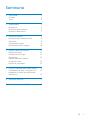 3
3
-
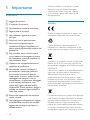 4
4
-
 5
5
-
 6
6
-
 7
7
-
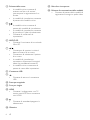 8
8
-
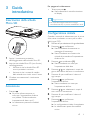 9
9
-
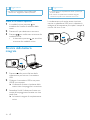 10
10
-
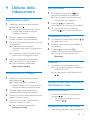 11
11
-
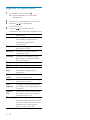 12
12
-
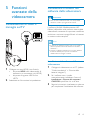 13
13
-
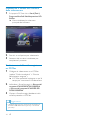 14
14
-
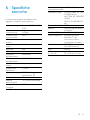 15
15
-
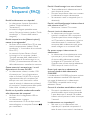 16
16
-
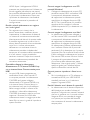 17
17
-
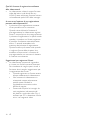 18
18
-
 19
19
Philips CAM102SB/00 Manuale utente
- Categoria
- TV LCD
- Tipo
- Manuale utente
- Questo manuale è adatto anche per